Несмотря на поддержку Visual Basic, в установочный пакет InDesign его интерпретатор не включен, поскольку он идет с офисными приложениями пакета MS Office (в виде Microsoft Visual Basic for Applications (VBA)), достаточно лишь при инсталляции включить соответствующую опцию.
Для корректной работы с Visual Basic необходимо, чтобы InDesign устанавливался пользователем с правами администратора. С запуском скриптов проблем не возникнет, но вот добавление новых доступно лишь членам групп Administrator (Администратор) либо Power Users (Опытные пользователи).
В отличие от VBA, поддержка JavaScript заложена в дистрибутив. Она включает в себя все возможности JavaScript 1.5 и соответствует нынешнему стандарту ЕСМА 262. Определенные в этом стандарте фуикции расширены операциями с файлами и папками.
1.2.1. AppleScript
Для просмотра свойств и методов, доступных в AppleScript:
1. Загрузите InDesign.
2. Загрузите Apple Script Editor.
3. В Apple Script Editor выберите File | Open Dictionary.
4. Из списка приложений выберите InDesign. Apple Script Editor отобразит список всех коллекций объектов.
5. Выберите конкретную коллекцию для просмотра доступных в ней методов и свойств.
1.2.2. JavaScript
Для просмотра свойств и методов, доступных в JavaScript:
1. Загрузите ExtendScript Toolkit.
2. В ExtendScript Toolkit выберите Help | InDesign CS2 Main Dictionary.
3. Из списка классов выберите интересующий вас объект.
4. Для детальной информации по любому методу или свойству выберите их, после чего в окнах Properties и Methods появится их описание (рис. 1.1).
Писать скрипт можно в любом текстовом редакторе, но для того чтобы пользоваться отладчиком (ошибки будут всегда, особенно на стадии изучения, а отладчик позволяет запустить скрипт пошагово и, таким образом, достаточно быстро локализовать проблему), файлу нужно дать расширение jsx (с ним в Creative Suite 2 ассоциирован редактор ExtendScript Editor, устанавливающийся с любым ПО от Adobe). Если используется Creative Suite первой версии, то расширение js на jsx менять не нужно. Добавление в скрипт строчки $. level=l даст возможность отладчику остановиться в указанном вами месте (его помечают через $.Ьр(>). К слову сказать, отладчик в новой версии более "продвинутый", пользоваться им гораздо удобнее, чем в предыдущей версии, поэтому настоятельно рекомендую использовать именно Creative Suite 2.
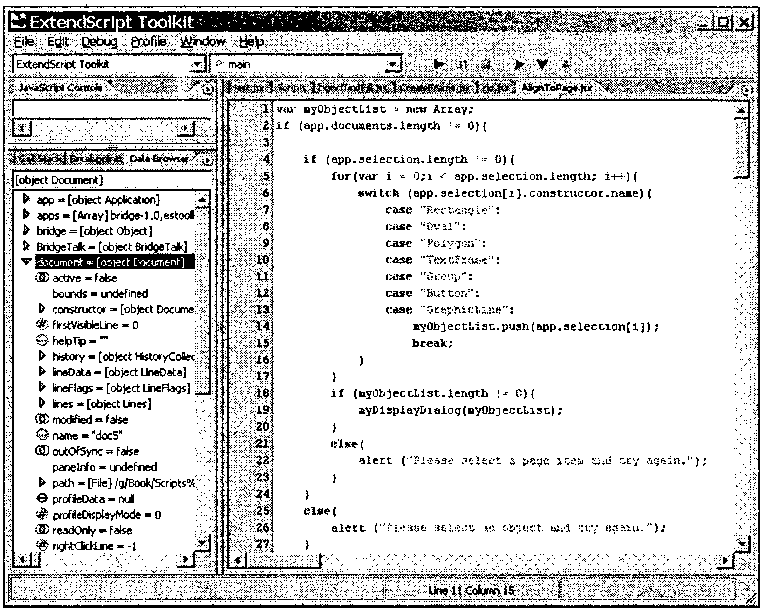
Рис. 1.1. Интерфейс ExtendScript
При активном тестировании может возникнуть ситуация, когда скрипт начинает "глючить", т. е. выдавать ошибку там, где ее на самом деле нет. Как правило, это возникает в том случае, когда скрипт повторно применяется к одному и тому же документу. При этом память "засоряется" историей ваших ошибок, поэтому желательно тестовый файл перед повторным запуском скрипта закрыть (в этом случае память очищается) и вновь открыть. Конечно, при интенсивном тестировании это раздражает, а определить, что скрипт работает уже некорректно, невозможно, поэтому возьмите за правило заново открывать файл через несколько запусков скрипта. Если же скрипт вообще начинает "спотыкаться на ровном месте", перезагрузите отладчик и, желательно, хост-приложение.
